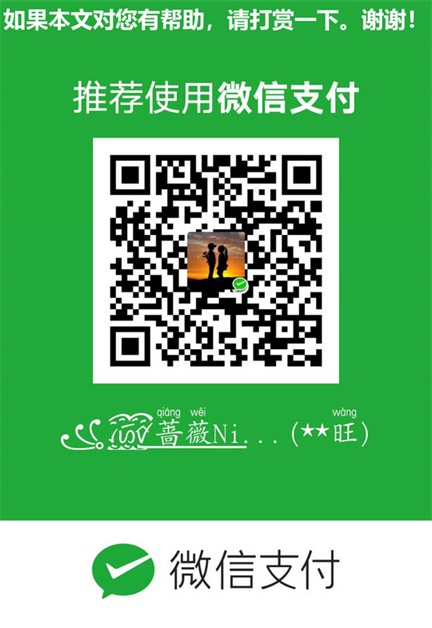环境准备
以我部署的环境为例:Windows10 64位+Python3+Django1.11+Apache2.4+mod_wsgi
在本文中,我着重介绍在部署Django过程中关于mod_wsgi的安装和在Apache httpd.conf中的关键配置内容,其余部分的安装和配置,可参考本站相关链接内容。
总体而言,在Windows下部署Django比在Linux下部署要简单得多。
Python虚拟环境
略。详见本站链接:Python虚拟环境安装。
Apache安装与配置
略。Apache安装与配置详见本站链接:Apache安装、Apache配置。
安装mod_wsgi和获取其配置信息
mod_wsgi官方下载:http://www.lfd.uci.edu/~gohlke/pythonlibs/#mod_wsgi

下载好了,现在进入Python虚拟环境,执行如下命令进行安装和获取其配置信息(mod_wsgi-express module-config):
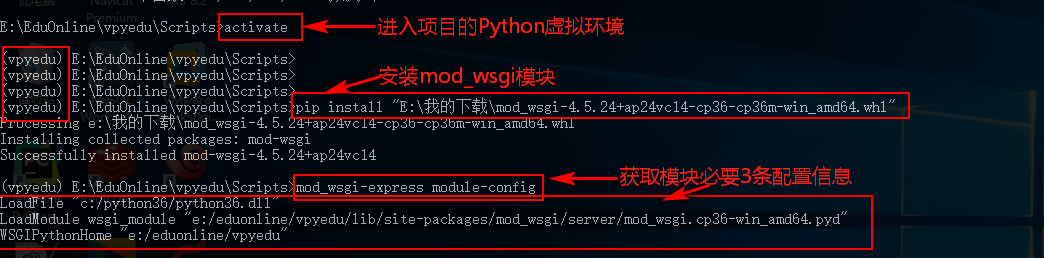
Django与Apache的配置
在httpd.conf配置文件末尾添加以下内容。
##----- Django项目部署 -----## # 添加"mod_wsgi.so"模块,这三行都是命令"mod_wsgi-express module-config"显示出来的 LoadFile "c:/python36/python36.dll" LoadModule wsgi_module "e:/eduonline/vpyedu/lib/site-packages/mod_wsgi/server/mod_wsgi.cp36-win_amd64.pyd" WSGIPythonHome "e:/eduonline/vpyedu" # 指定项目的"wsgi.py"配置文件路径 WSGIScriptAlias / "E:/EduOnline/eduonline/eduonline/wsgi.py" # 指定Django项目根目录,并配置访问权限 WSGIPythonPath "E:/EduOnline/eduonline" <Directory "E:/EduOnline/eduonline"> Require all granted </Directory> # 项目静态文件配置 Alias /static "E:/EduOnline/eduonline/collectstatic" <Directory "E:/EduOnline/eduonline/collectstatic"> AllowOverride None Options None Require all granted </Directory> # 项目media文件配置, 用户上传图片等媒体文件 Alias /media "E:/EduOnline/eduonline/media" <Directory "E:/EduOnline/eduonline/media"> AllowOverride None Options None Require all granted </Directory>
然后进入Django项目的settings.py文件下进行配置。
# 上线时必须将DEBUG设为False DEBUG = False # 可指定主机,若元素为'*',表示所有同一局域网内的网络均可被访问 ALLOWED_HOSTS = ['*']
重启Apache服务
修改完配置后,只需重启Apache服务即可,此时会连着wsgi服务一并重启,因为httpd.conf配置中加载了mod_wsgi模块。
CMD重启Apache命令:
httpd -n apache -k restart # apache为Windows托管服务名 net stop apache 然后 net start apache # Windows服务管理命令,没有restart
测试效果
访问测试:在浏览器地址栏输入"www.wcwnina.com:8080"或"localhost:8080"回车就可以进入Django项目网站了!其中www.wcwnina.com为httpd.conf中配置的主机域名ServerName。
效果:
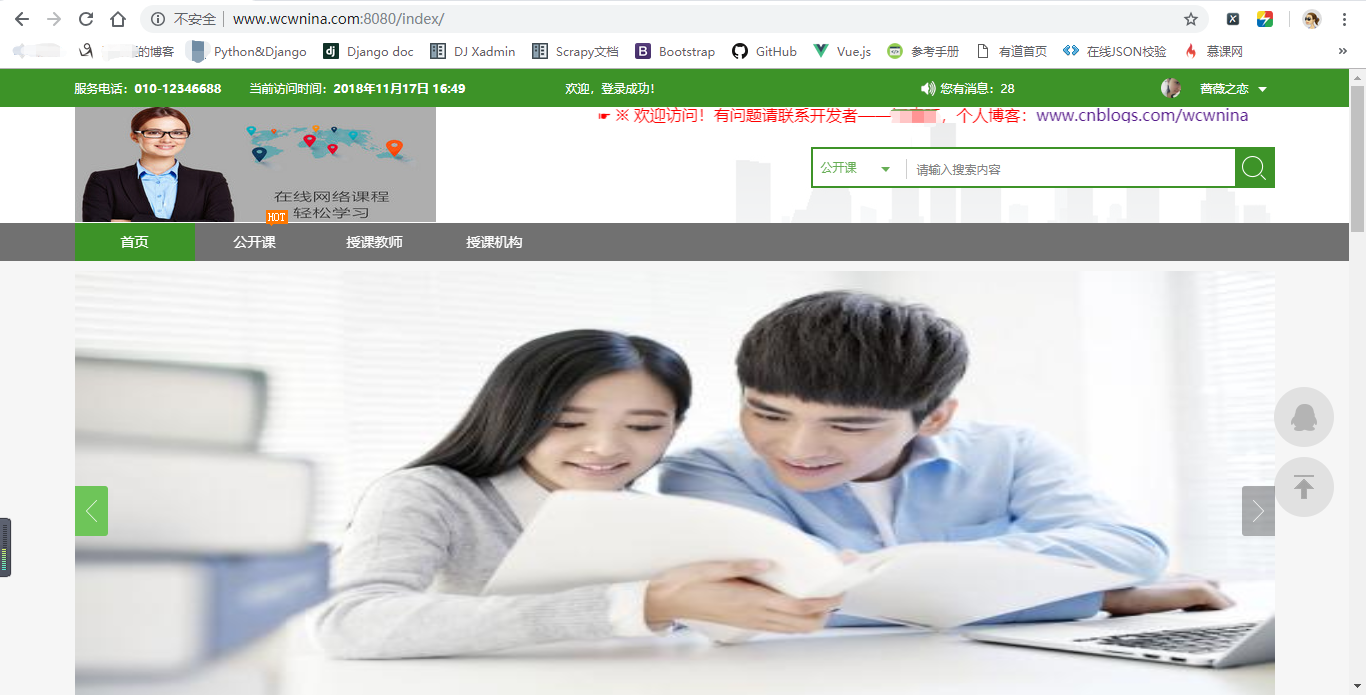
至此。转载请注明出处。
[ 本站相关链接:>>Linux环境下部署Django ]